如何把CAD的图层移动到另一个图层?
自学土木网 关注 2025年4月7日 07:33 浏览:2629
在 CAD 里把对象从一个图层移动到另一个图层,有多种方式,下面为你详细介绍常见的几种:
利用 “特性” 面板移动
选择对象:运用鼠标或者选择工具选中你想要移动到其他图层的图形对象。
打开 “特性” 面板:可以通过快捷键 “Ctrl + 1”,或者在菜单栏里选择 “工具” - “特性” 来打开该面板。
更改图层:在 CAD软件“特性” 面板里找到 “图层” 选项,点击其下拉箭头,从列表中选择你想将对象移动到的目标图层。
完成移动:选择好目标图层后,关闭 “特性” 面板,此时所选对象就会被移动到新的图层。
使用 “图层转换器” 移动
“图层转换器” 可帮助你将当前图形中的图层转换为其他标准图层或者自定义图层。
打开 “图层转换器”:在命令行输入 “LAYTRANS” 并回车,或者在菜单栏中选择 “工具” - “CAD 标准” - “图层转换器”。
选择转换的图层:在 “图层转换器” 对话框里,“转换自” 列表显示的是当前图形中的所有图层,从中选择你想要移动对象的源图层。
指定目标图层:在 “转换为” 列表中选择目标图层。若目标图层不存在,你可以点击 “新建” 按钮来创建新的图层。
进行转换:选择好源图层和目标图层后,点击 “转换” 按钮,所选源图层上的对象就会被移动到目标图层。
通过 “快速选择” 和 “特性匹配” 移动
如果需要移动大量特定类型的对象到另一个图层,可结合 “快速选择” 和 “特性匹配” 功能来实现。
快速选择对象:在命令行输入 “QSELECT” 并回车,打开 “快速选择” 对话框。在对话框中设置过滤条件,例如对象类型、图层等,从而选中你想要移动的对象。
特性匹配:输入 “MA” 并回车,激活 “特性匹配” 命令。先选择目标图层上的一个对象作为源对象,然后选择之前通过 “快速选择” 选中的所有对象,这些对象就会匹配源对象的图层属性,从而移动到目标图层。
登录后免费查看全文 立即登录 推荐阅读 【专题课程】ANSA HEXABLOCK六面体网格划分专题(完结) Wonderful仿真 ¥399
无梁楼盖设计之二 Tuozi119 ¥40
HBM单点称重传感器及其应用 HBK测试与测量 免费
ABAQUS三维铣削视频教程 山海之间 ¥80
介观尺度的新一代核心LBM算法案例实操讲解突破传统CFD算法最大障碍网格划分 北京华盛扬科技 ¥9.9
从工程狮到程序猿 CATIA小狼 ¥500
基于iSIGHT+Workbench的开孔平板性能优化 sjktzy ¥5
视频详解CNN卷积神经网络与MATLAB程序识别数字人脸和英文字母 正一算法程序 ¥260
Altair二次开发答疑&典型案例解读 ALTAIR ¥10
2018 OptiStruct用户大会周明博士“仿真驱动设计”演讲 ALTAIR 免费
Fluent验证案例001:旋转和静止同心圆筒之间的流动 CFD流 免费
ABAQUS案例-复合材料层合板钻孔切削及收敛性检查 ABAQUS线上工作室 ¥25
HyperStudy多学科优化 ALTAIR 免费
Altair基于仿真驱动的制造工艺解决方案 ALTAIR 免费
CFD技术助力雷神山医院负压病房通风系统设计—利用Xflow进行气流组织及污染源扩散分析 钛闻软件 ¥9.9
workbench纯六面体网格划分 八号楼停水 ¥100
3D打印技术带来的设计和生产变革 ALTAIR 免费
湖南大学结构力学考研初试重点视频课程 hnu ¥500
WORKBENCH_Dyna 钢管冲击刚性墙 吴文泽 免费
网架设计之SFCAD第六节加工图下 高工 ¥128
技术邻APP工程师必备
项目客服 培训客服 平台客服 TOP